So setzen Sie Nagiosql3 (Nagios Web UI) unter Linux ein

- 3086
- 936
- Henry Liebold
Stellen Sie zunächst sicher, dass Sie den Nagios Core -Service installiert haben. Andernfalls verwenden Sie unsere vorherigen Artikel für Installationsschritte des Nagios Core -Dienstes auf Redhat -basierten Systemen oder Debian -basierten Systemen. Lesen Sie nun diesen Artikel, um die NAGIOSQL3 -Weboberfläche für die Verwaltung des Nagios -Servers mithilfe der Weboberfläche zu installieren. Wenn Sie den Nagios Core -Dienst mit einem anderen Typ installiert haben. Bitte seien Sie mit Verzeichnis- und Dateienpfad- und Konfigurationsdateien vorsichtig.

Wir haben Nagiosql erfolgreich mit Nagios mit den folgenden Schritten konfiguriert und integriert. Wir können uns jedoch nicht sicher, dass es zu 100% für Sie funktionieren wird. Sie können während des Setups nur wenige Fehler erhalten. Fühlen Sie sich frei, sich mit Problemen zu Kommentaren für unseren Fragen/Antworten im Zusammenhang mit Problemen zu fragen.
Schritt 1 - Installieren Sie die erforderlichen Pakete
Zunächst müssen wir die erforderlichen Pakete installieren und die folgenden Befehle verwenden, um sie zu installieren.
Redhat -basierte Systeme:
yum install libSsh2 libSSH2-Devel MySQL MySQL-Server PHP-MYSQL PHP-PEAR PHP-Devel PECL SSH2 ## Wenn oben nicht bearbeitet wird, verwenden.Php.net/ssh2-0.12
Debian -basierte Systeme:
sudo apt-Get Installieren Sie libSSH2-1 libSH2-1-dev mysql mysql-server sudo APT-Get Installieren Sie PHP-MYSQL PHP-PEAR PHP-DEVEL PHP-SSH2 PHP-Gettxt
Schritt 2 - Nagiosql3 Archiv herunterladen
Laden Sie das neueste verfügbare Nagiosql3 -Archiv herunter und extrahieren Sie sie in Nagios Dokumentstamm mit Befehlen.
CD/usr/Local/Nagios/Share WGet http: // SourceForge.net/projects/nagiosql/files/nagiosql/nagiosql%203.2.0/nagiosql_320.Teer.gz tar xzf nagiosql_320.Teer.GZ MV Nagiosql32 Webadmin Chown -r Apache: Apache . CHMOD -R 775 .
Schritt 3 - PHP TimeZone einrichten
Bearbeiten Php.Ini Datei und Aktualisieren der folgenden Variablen mit der erforderlichen Zeitzone. Klicken Sie hier, um die Liste der verfügbaren Zeitzone zu erhalten
[Datum] ; Definiert die Standard -Zeitzone, die nach den Datumsfunktionen verwendet wird. http: // www.Php.Netto/Handbuch/EN/DateTime.Aufbau.PHP#INI.Datum.Zeitzone -Datum.TimeZone = 'Asien/Kolkata'| 12345 | [Datum]; Definiert die Standard -Zeitzone, die nach den Datumsfunktionen verwendet wird. http: // www.Php.Netto/Handbuch/EN/DateTime.Aufbau.PHP#INI.Datum.Zeitzone -Datum.TimeZone = 'Asien/Kolkata' |
Starten Sie den Apache -Webserver nach der Bearbeitung der PHP -Konfiguration neu.
Service HTTPD Neustart
Schritt 4 - Nagiosql3 Web Installer starten
Nagiosql3 bietet Webinstallationsprogramm zur Installation von Paket. Öffnen Sie unten die URL, um das Webinstallateur für Nagiosql zu starten. Befolgen Sie die in der URL gezeigten Schritte. Webinstallateur hilft Ihnen bei allen erforderlichen Änderungen.
http: // svr1.Tecadmin.net/nagios/webadmin/install/index.Php
4.1: Installation Wizzard starten
Öffnen Sie die obige URL und klicken Sie auf die Schaltfläche Installation beginnen
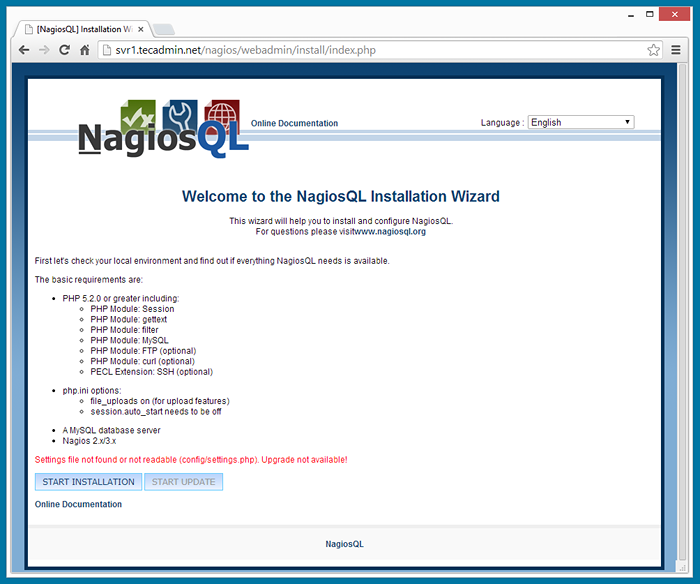
4.2: Überprüfen Sie die Anforderungen
Auf diesem Bildschirm prüft das Installationsprogramm, dass die erforderlichen Pakete installiert sind oder nicht. Wenn Sie auf diesem Bildschirm Fehler sehen, beheben Sie dies manuell und klicken Sie auf Nächste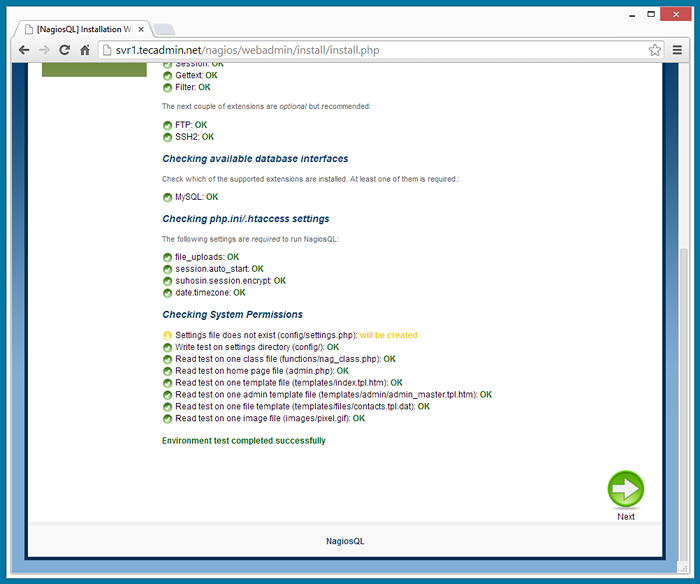
4.3: Nagiosql Setup
In diesem Schritt wird das Installationsprogramm die Datenbankdetails eingibt, die für Nagiosql verwendet werden sollen. Aktualisieren Sie auch die Nagiosql -Pfadwerte wie pro gegebenen Screenshots. Klicken Nächste
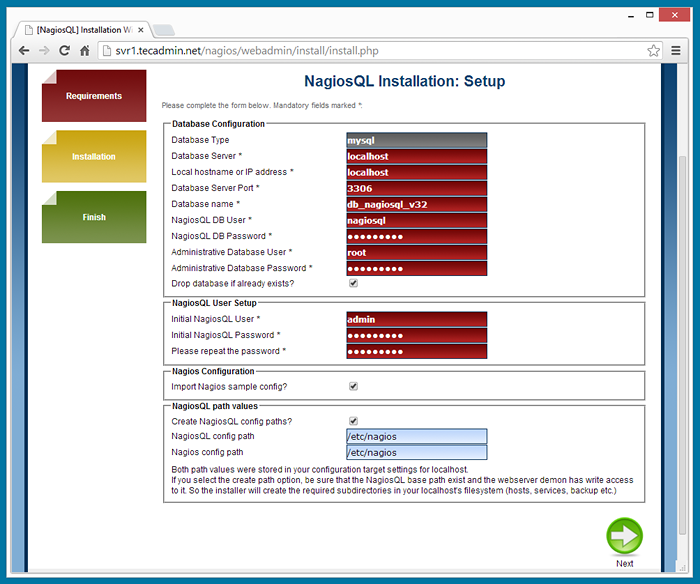
Wenn Sie Nagios an einem anderen Ort installiert haben, ändern Sie nur die Werte des Pfades.
4.4: Setup fertigstellen
Dieser Bildschirm zeigt, dass alle Schritte erfolgreich abgeschlossen sind. Sie müssen nur klicken Nächste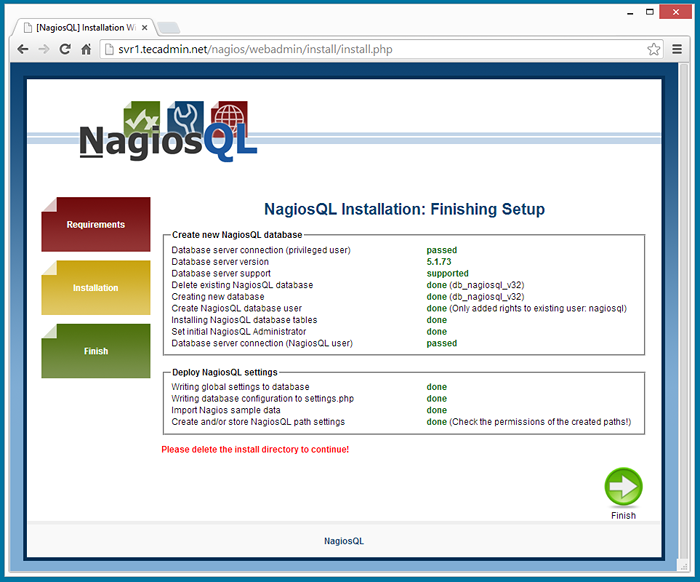
4.5: Nagiosql Login
Nach Abschluss der Installation werden Sie auf den Nagiosql -Anmeldebildschirm umgeleitet.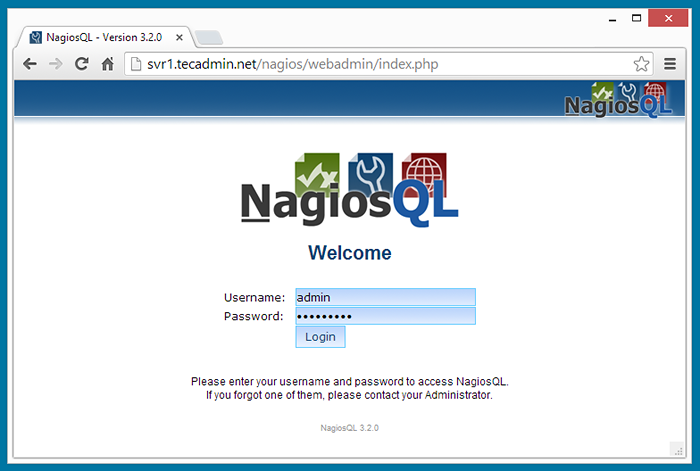
Schritt 5 - Zugriff auf Nagiosql3 Web UI
Nach dem Abschluss des Webinstallateurs werden Sie automatisch in das NagiosQL3 -Administratorbereich umgeleitet. Um es später mit URL zu öffnen.
http: // svr1.Tecadmin.net/nagios/webadmin
Schritt 6 - Integrieren Sie Nagiosql3 in Nagios
Dies ist der wichtigste Teil des Nagiosql -Setups. Es kann sein, dass Ihr Setup anders ist als ich. Ich versuche mein Bestes zu schreiben, um die Integration zu vervollständigen.
6.1 - Nagiosql -Konfiguration bearbeiten
Melden Sie sich beim Abschnitt "Nagiosql Administrator" an und navigieren Sie zu Administration -> Administration -> Konfigurationsziele und klicken Sie auf die Schaltfläche Ändern, um die lokale Installation zu ändern.
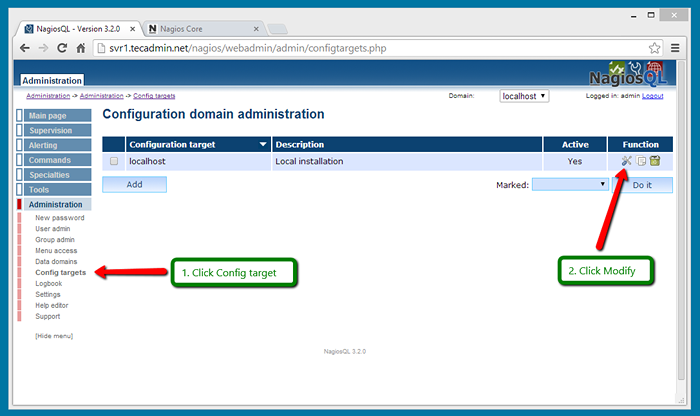
Im folgenden Bildschirm finden Sie den Konfigurationsdateipfad, stellen Sie sicher, dass der gesamte Ordner im ersten Abschnitt vorhanden ist und den Pfad der Datei mit der Nagios -Kernkonfigurationsdatei überprüfen.
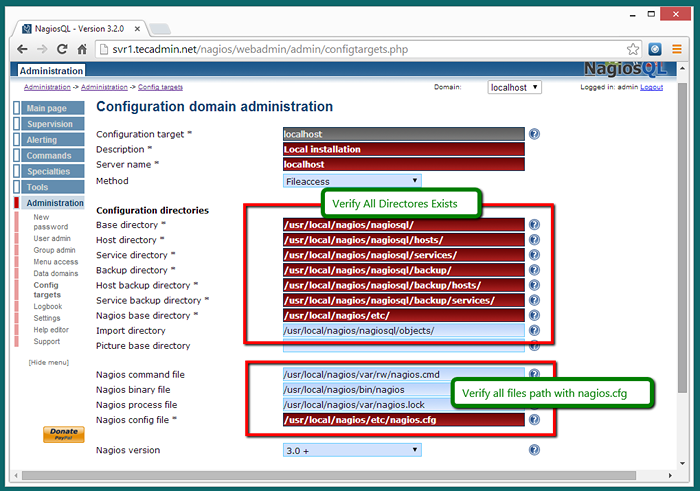
6.2 - Nagios Core -Konfigurationsdatei bearbeiten
Bearbeiten Sie nun die Nagios -Konfigurationsdatei /usr/local/nagios/etc/nagios.CFG und empfehlen.
cfg_file =/usr/local/nagios/nagiosql/commands.cfg cfg_file =/usr/local/nagios/nagiosql/contactGroups.cfg cfg_file =/usr/local/nagios/nagiosql/kontakte.cfg cfg_file =/usr/local/nagios/nagiosql/contactTemplates.cfg cfg_file =/usr/local/nagios/nagiosql/hostDependenzen.cfg cfg_file =/usr/local/nagios/nagiosql/hostescalations.cfg cfg_file =/usr/local/nagios/nagiosql/hostextinfo.cfg cfg_file =/usr/local/nagios/nagiosql/hostGroups.cfg cfg_file =/usr/local/nagios/nagiosql/hosttemplates.cfg cfg_file =/usr/local/nagios/nagiosql/servicedEpendencies.cfg cfg_file =/usr/local/nagios/nagiosql/serviceScalations.cfg cfg_file =/usr/local/nagios/nagiosql/servicextInfo.cfg cfg_file =/usr/local/nagios/nagiosql/serviceGroups.CFG CFG_FILE =/usr/local/nagios/nagiosql/servicetemplates.cfg cfg_file =/usr/local/nagios/nagiosql/timperioden.cfg cfg_dir =/usr/local/nagios/nagiosql/hosts cfg_dir =/usr/local/nagios/nagiosql/dienste
Schritt 7 - Nagios Core Service neu starten
Überprüfen Sie schließlich die Nagios -Kernkonfigurationsdatei und starten Sie den Dienst mit den Befehlen neu.
/usr/local/nagios/bin/nagios -v/usr/local/nagios/etc/nagios.CFG
Wenn der obige Befehl keine Fehler auf dem Bildschirm anzeigt, starten Sie den Nagios -Core -Dienst neu,
Service Nagios Neustart
Herzlichen Glückwunsch haben Sie Nagios erfolgreich mit Nagiosql3 installiert.
Verweise:
http: // www.Nagios.org/über
- « So richten Sie den Knoten ein.JS mit MongoDB auf Ubuntu & Debian
- Überwachung des Remote -Windows -Hosts mit Nagios »

